若要將 K811 鍵盤連線至 Mac:
-
從 Apple 選單選擇系統偏好設定。
-
按一下「系統偏好設定」中的藍牙圖示。

-
在藍牙窗格中,請確定已經選擇開啟方塊,然後按一下「新增裝置」圖示 — 左下角的「+」號。

注意:如果沒有任何藍牙裝置已連線至 Mac,則無法看到「+」號。如果是這種狀況,請按一下設定新裝置。

藍牙助理應該會出現。
-
請確定 K811 鍵盤上的電源開關已經設定為開啟,然後按下鍵盤底部的「藍牙連線」按鈕。
-
選擇位於鍵盤最上方三個快速閃爍的藍牙裝置按鍵中的其中一個,以便指定至您的 Mac。

鍵盤應該會出現在 Mac 上的藍牙設定助理中。
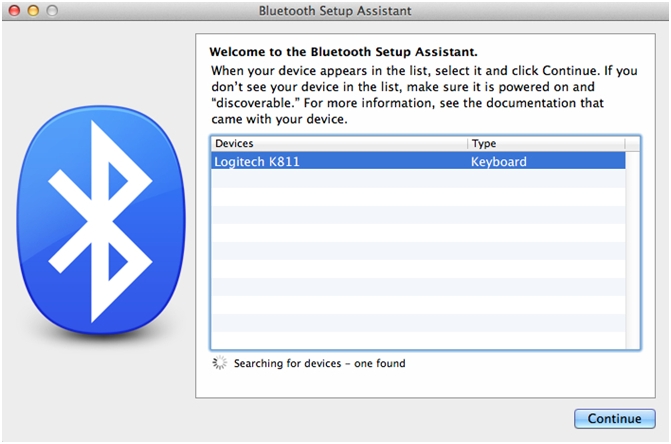
-
選擇鍵盤,然後按一下繼續。
-
您的鍵盤可能會自動連線。如果沒有自動連線,Mac OS X 會讓您按下鍵盤上的一些數字鍵,然後按下 Return 鍵。在出現提示時,遵照螢幕步驟進行。
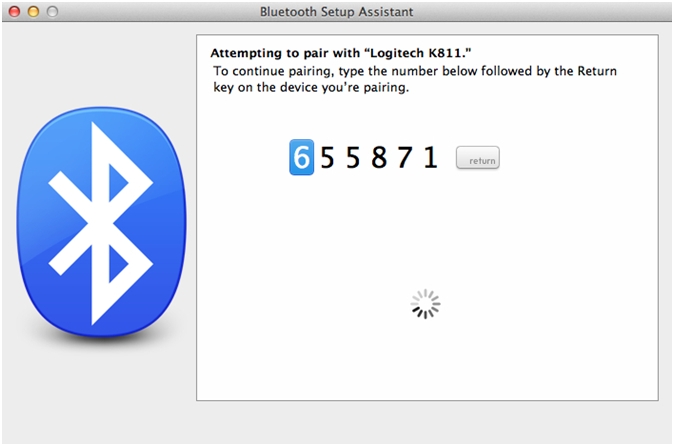
成功配對時,會看見您的鍵盤出現在可用的藍牙裝置清單中,旁邊有綠色的點和「已連線」。您可以關閉「藍牙設定助理」。
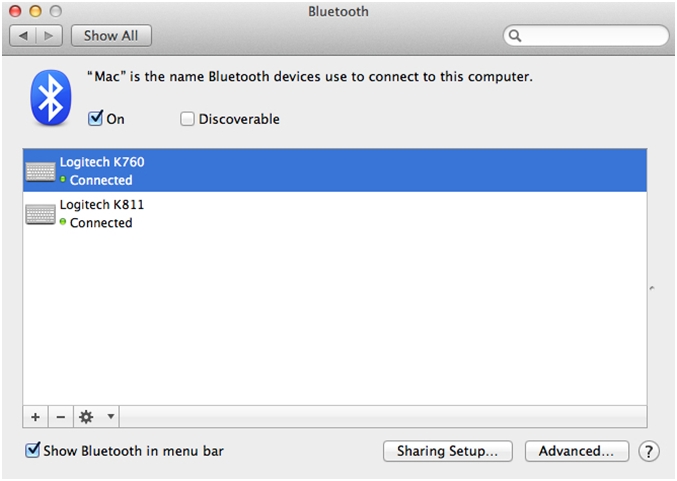
您的鍵盤現在應該會與 Mac 連線。
其他資訊
您可以將某個裝置與鍵盤最上方的三個藍牙按鍵的每個按鍵進行配對。若要將不同的裝置與其他藍牙按鍵配對,請參見回答 360023251554。
重要須知:韌體更新工具不再由 Logitech 支援或維護。我們強烈建議為支援的 Logitech 裝置使用 Logi Options+。在此過渡期間,我們會隨時為您提供協助。
重要須知:Logitech Preference Manager 已不再由 Logitech 支援或維護。我們強烈建議為支援的 Logitech 裝置使用 Logi Options+。在此過渡期間,我們會隨時為您提供協助。
重要須知:Logitech Control Center 已不再由 Logitech 支援或維護。我們強烈建議為支援的 Logitech 裝置使用 Logi Options+。在此過渡期間,我們會隨時為您提供協助。
重要須知:Logitech Connection Utility 已不再由 Logitech 支援或維護。我們強烈建議為支援的 Logitech 裝置使用 Logi Options+。在此過渡期間,我們會隨時為您提供協助。
重要須知:Unifying Software 已不再由 Logitech 支援或維護。我們強烈建議為支援的 Logitech 裝置使用 Logi Options+。在此過渡期間,我們會隨時為您提供協助。
重要須知:羅技不再支援或維護 SetPoint 軟體。我們強烈建議為支援的 Logitech 裝置使用 Logi Options+。在此過渡期間,我們會隨時為您提供協助。
常見問答集
沒有適用於此區段的產品
